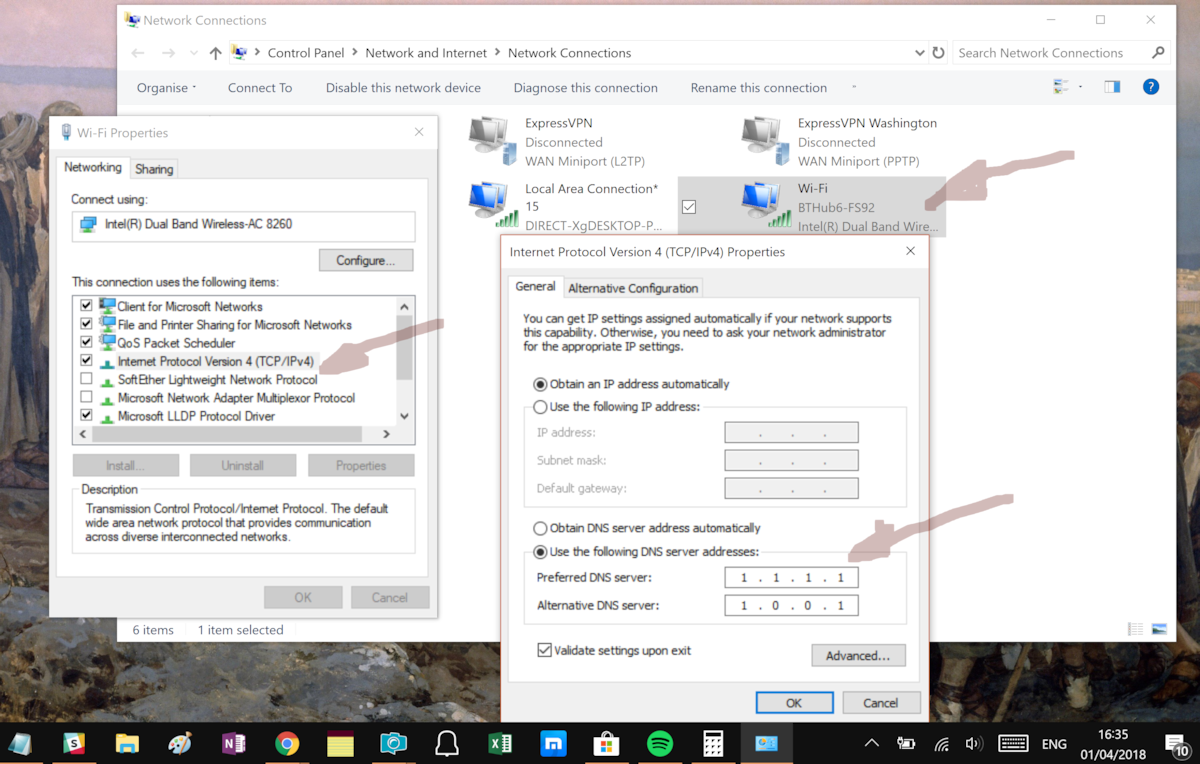Layanan DNS Cloudflare 1.1.1.1 yang berfokus pada privasi bukanlah lelucon - Inilah cara mengaturnya
2 menit Baca
Diperbarui pada
Baca halaman pengungkapan kami untuk mengetahui bagaimana Anda dapat membantu MSPoweruser mempertahankan tim editorial Baca lebih lanjut
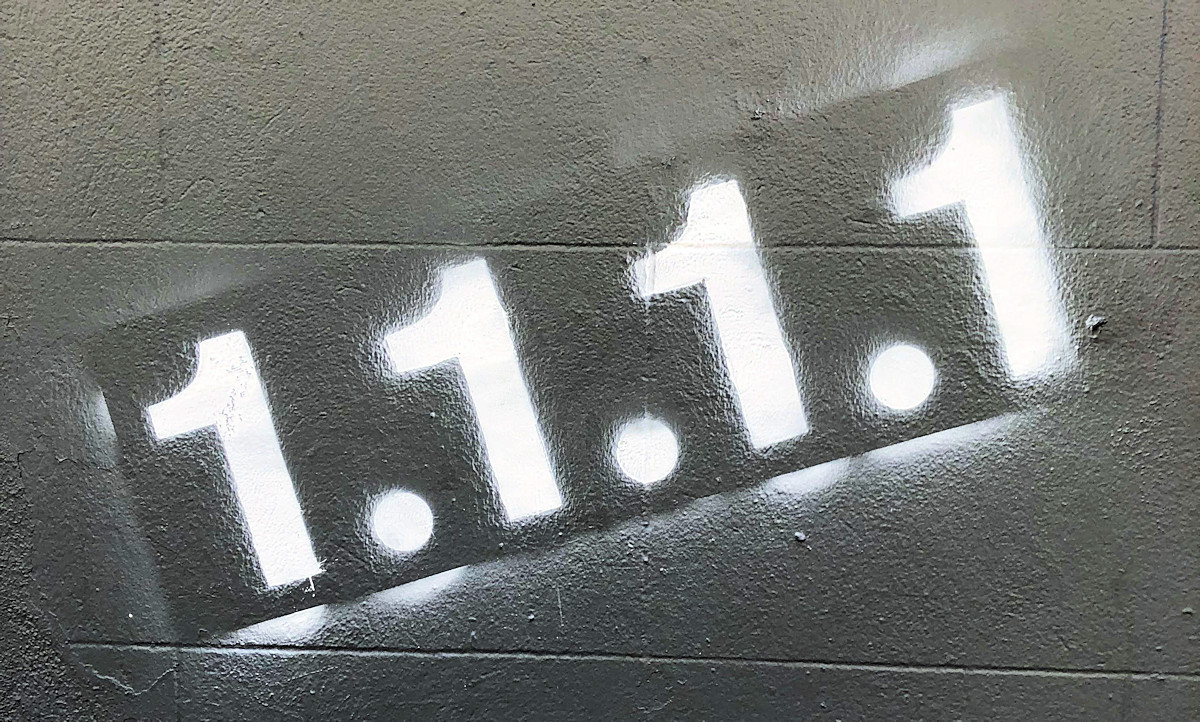
Penyedia layanan jaringan global Cloudflare telah mengumumkan layanan DNS baru yang berfokus pada privasi untuk mengambil alih penyedia DNS alternatif 8.8.8.8 Google.
Klaim utama Cloudflare untuk ketenaran adalah fokus mereka pada privasi - mereka berjanji untuk tidak pernah menulis permintaan DNS Anda ke disk dan tidak menyimpan log selama lebih dari 24 jam.
Mereka juga mendukung DNS over HTTPS (dan DNS-over-TLS), yang berarti bahkan ISP Anda tidak akan tahu nama domain mana yang Anda minta.
Keuntungan lain Cloudflare adalah kecepatan, dengan tanggapan pada urutan 14 ms untuk situs di luar jaringan mereka, dan bahkan lebih cepat untuk segmen besar web di layanan mereka.
Layanan ini sepenuhnya gratis, dan Cloudflare berjanji untuk tidak pernah menggunakan data untuk pemasaran dan penggunaan lainnya. Untuk menjamin ini, mereka memiliki KPMG, perusahaan audit yang dihormati, mengaudit kode dan praktik mereka setiap tahun dan menerbitkan laporan publik yang mengonfirmasi bahwa mereka melakukan apa yang mereka katakan akan mereka lakukan.
Layanan ini aktif sekarang – untuk mengaktifkannya untuk ISP publik Anda di Windows 10, ikuti instruksi berikut:
Pengaturan di PC
Menyiapkan 1.1.1.1 membutuhkan waktu dua menit dan tidak memerlukan keahlian teknis atau perangkat lunak khusus.
- Klik menu Mulai, lalu klik Control Panel.
- Klik Network and Internet.
- Klik Perubahan Adapter Settings.
- Klik kanan pada jaringan Wi-Fi tempat Anda terhubung, lalu klik Properties.
- Pilih Versi Protokol Internet 4 (atau Versi 6 jika diinginkan).
- Klik Properties.
- Tuliskan entri server DNS yang ada untuk referensi di masa mendatang.
- Klik Gunakan Alamat Server DNS Berikut.
- Ganti alamat tersebut dengan alamat DNS 1.1.1.1:
- Untuk IPv4: 1.1.1.1 dan 1.0.0.1
- Untuk IPv6: 2606: 4700: 4700 1111 :: dan 2606: 4700: 4700 1001 ::
- Klik OK, kemudian Penyelesaian.
- Mulai ulang peramban Anda.
- Anda sudah siap! Perangkat Anda sekarang memiliki server DNS yang lebih pribadi dan lebih cepat
Baca lebih lanjut di Cloudflare di sini.